Implementa
un sistema de archivos virtual usando gmail u otro servicio de la web
2.0, comprueba que funciona y crea un artículo en tu blog ampliando
la información que se te ha dado acerca de los sistemas de archivos
virtuales y explicando los pasos que has dado para hacer la práctica.
GMAIL
DRIVE:
Internamente realiza la operación de enviar mensajes de correo con datos adjuntos desde y hacia la cuenta de correo del usuario. De esa manera, se consigue que esos datos adjuntos queden almacenados en la misma cuenta. Sin embargo, lo que se puede ver de la aplicación es simplemente un sistema de carpetas similar al del sistema operativo del usuario, en el que se puede hacer todas las funciones básicas: crear carpetas, copiar, pegar, arrastrar, eliminar, etc.
Esta aplicación está sujeta a las limitaciones de cualquier cuenta Gmail, es decir, la capacidad es de 10280 Mb de almacenamiento (Y va creciendo). El rango del tamaño de los archivos con los que se trabaja debe ser el mismo que el permitido para envío de archivos adjuntos (máximo de 25 Mb). Además, existe la limitación de velocidad o algunos posibles problemas de los servidores proporcionados por Google para su sistema de correo.
Asimismo, los archivos con extensiones peligrosas para Gmail (por ejemplo archivos *.exe,*.src,*.rar y otros) deben renombrarse antes de grabarse en el disco virtual.
Al no ser oficial, esta aplicación debe actualizarse según Gmail cambia el modo de acceso a la cuenta de correo (cifrado, codificación, etc.).
Fuente: http://es.wikipedia.org/wiki/GMail_Drive
Instalación:
En primer lugar descargamos la aplicación desde la página oficial: http://www.viksoe.dk/code/gmail.htm
Tras instalarla, nos aparece una ventana informativa explicando el funcionamiento de GMail Drive y Windows realiza unos pasos de configuración.
Una vez esté instalada,
nos aparecerá una ventana de LOGIN en
la que deberemos introducir nuestra cuenta y contraseña de GMAIL.
Podemos marcar la casilla de 'Auto Login' para que la aplicación
recuerde nuestro username
y password.
Si
pinchamos en la casilla 'More', nos aparecerán datos opcionales para
la conexión, como si utilizamos algún proxy, si queremos efectuar
una conexión segura o si queremos utilizar una carpeta a modo de
borrador.
Una
vez introduzcamos nuestros datos y pulsemos la tecla: 'OK'
Comprobaremos que la unidad virtual de GMail Drive se ha incluido en
nuestros dispositivos
Si
navegamos dentro de este dispositivo, podemos comprobar que podemos
arrastrar archivos, como si se tratara de una carpeta más del
sistema.
Descargar presentación en formato .pdf: DROPBOX

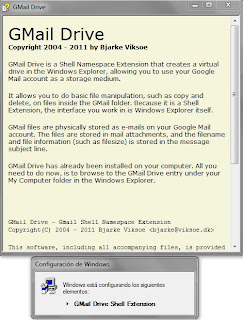




The Casino: A Review of a Player who's Never Heard of This
ResponderEliminarThe Casino: A Review of 수원 출장마사지 a Player who's Never Heard of This Casino I can imagine I'm not only 사천 출장샵 a 김제 출장샵 casino 계룡 출장마사지 player, but one 군포 출장안마 who